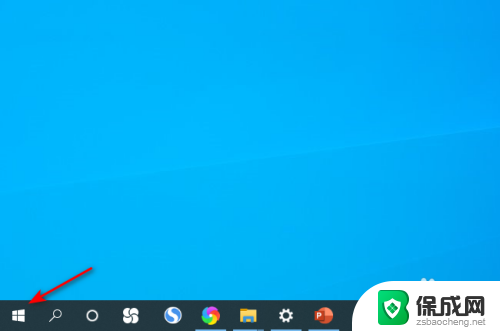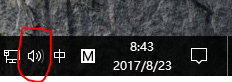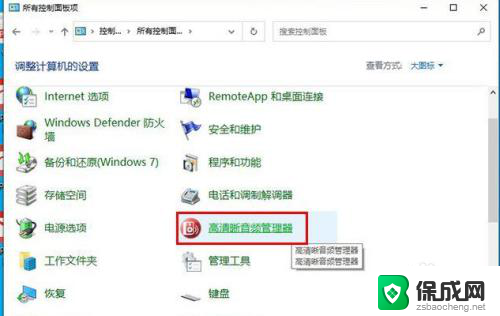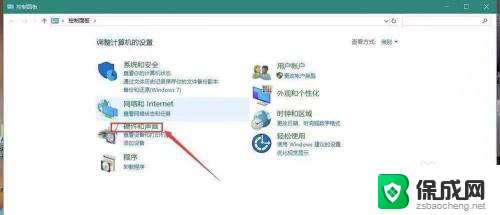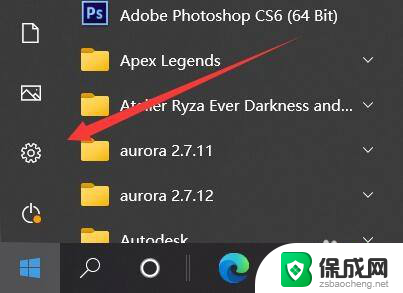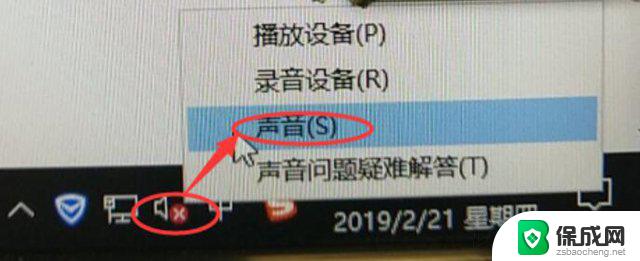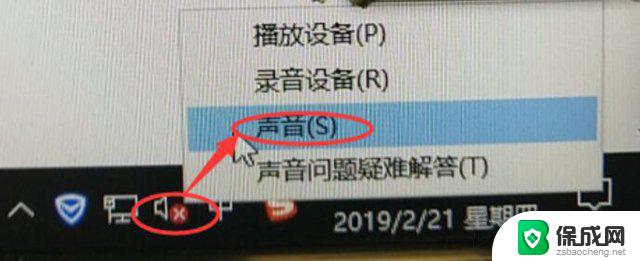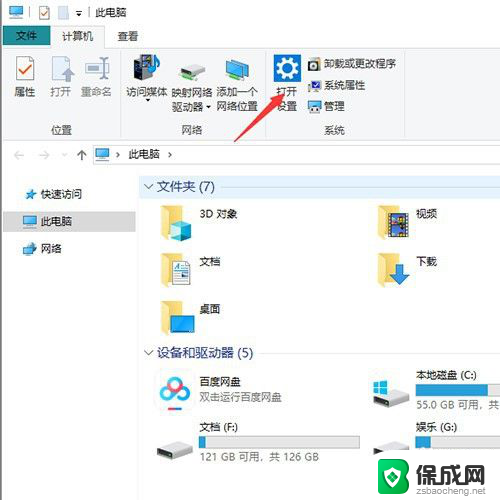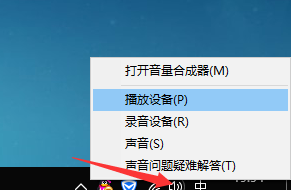扬声器在哪打开 Windows10怎么打开扬声器
更新时间:2024-04-09 17:09:08作者:xiaoliu
在使用Windows10系统时,有时候我们需要打开扬声器来享受更好的音频体验,扬声器在哪里打开呢?其实很简单,只需要在任务栏右下角找到音量图标,点击即可调节音量大小。如果找不到音量图标,可以通过在设置中搜索声音来打开扬声器。通过这些简单的操作,我们就可以轻松打开Windows10系统的扬声器,享受高质量的音频效果。
步骤如下:
1.打开电脑,点击开始。
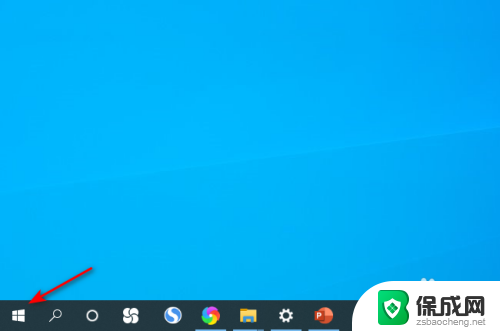
2.点击弹窗中的设置。
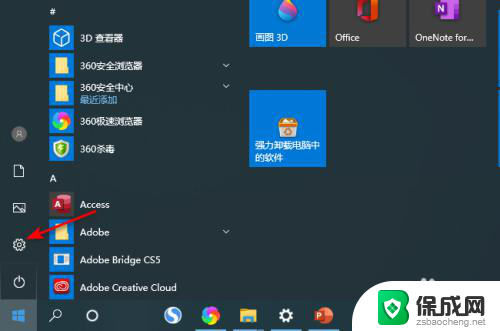
3.点击弹窗中的系统。
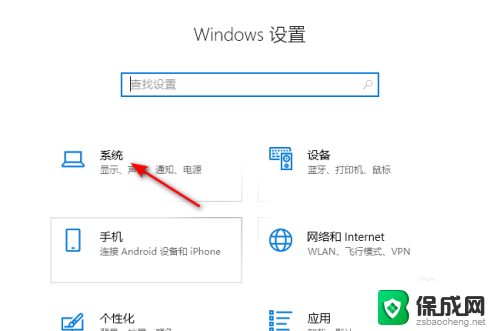
4.点击声音,点击声音控制面板。
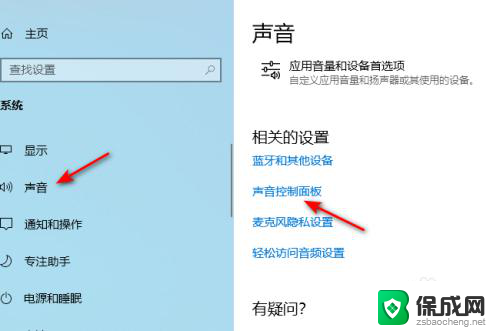
5.点击扬声器,点击属性。
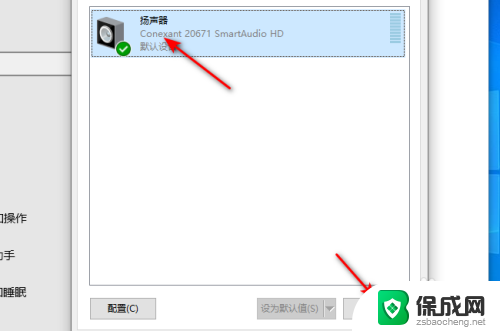
6.点击设备用法后面的下拉箭头,点击选择使用此设备。点击应用和确定即可。这样便打开了扬声器。
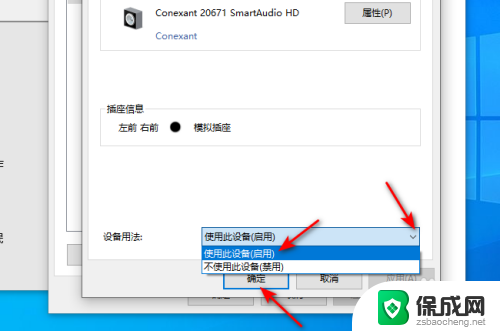
以上就是关于如何打开扬声器的全部内容,如果有遇到相同情况的用户,可以按照以上方法来解决。